不知道大家有没有听说过WinXP系统的“文本转语音”(TTS)功能,这是一种将打印出来的文字播放成口语的能力,它可以让你的WinXP系统说话,让系统对你执行书面文字。每个 TTS 引擎的选项在 WinXP 控制面板中语音属性的文本到语音选项卡中给出。除了常规选项外mac语音识别成文字软件,每个引擎都有一组不同的特定功能。因此,生成的对话框的外观可能不一样。很可能没有包含一些特殊功能,并且一些属性按钮没有关联的对话框。
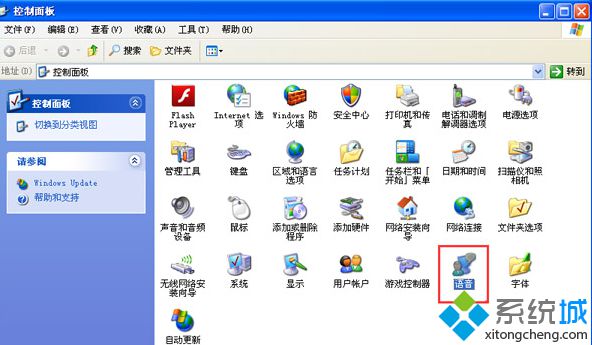
一、确定选定的文本到语音的声音
1、在控制面板中打开语音。
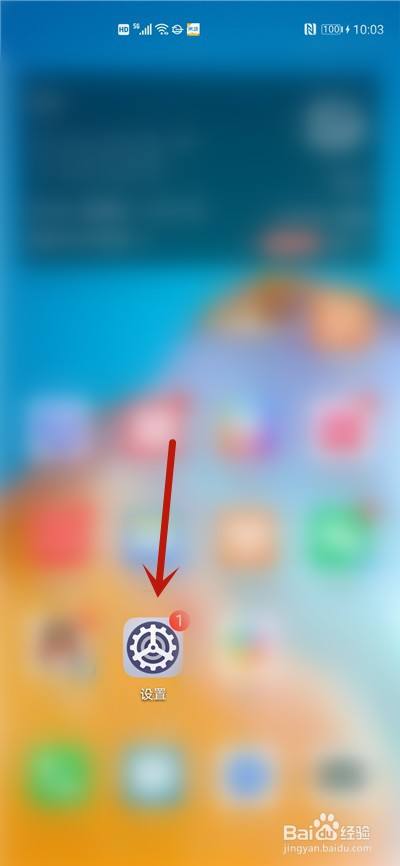
2、文本转语音选项卡的语音选择下拉列表框中显示的名称是当前激活的语音。
3、单击预览声音以聆听活动声音。文本将被朗读,并在逐字朗读时突出显示。
注意:文本到语音的声音与特定引擎密切相关。可能无法从显示的语音使用的语言名称中清除关联。选择引擎或声音后,单击预览声音以测试声音和语言。引擎的显示名称可能无法清楚地表明引擎支持的语言或语音。这不仅包括支持的语言,还包括字典功能。字典功能指示使用的是通用语法还是专业术语(例如法律或医学)。
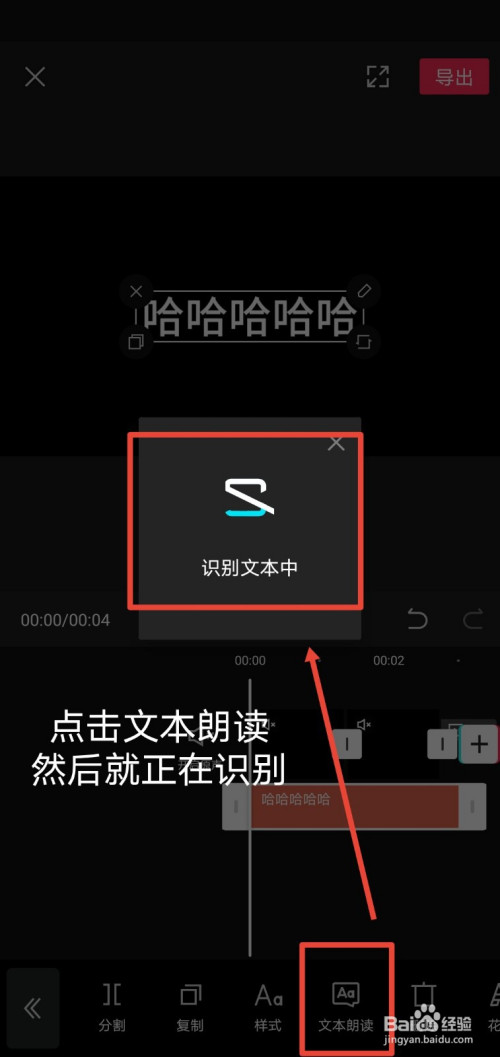
二、预览文本到语音的声音
1、在控制面板中打开语音。
2、在文本到语音选项卡上mac语音识别成文字软件,语音选择下拉列表框中显示的名称是活动语音。
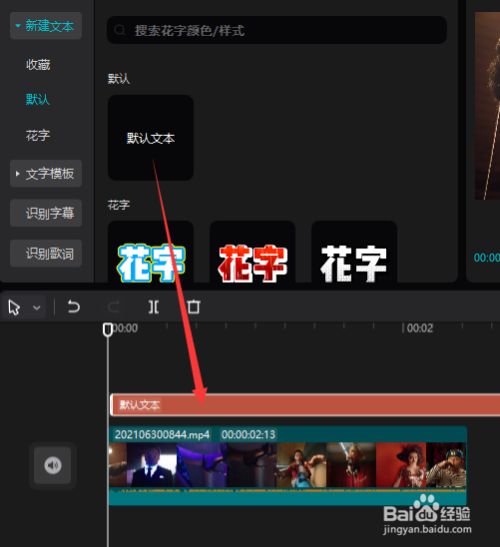
3、单击预览声音以聆听当前选择的声音。要朗读的文本,在逐字朗读时突出显示它们。在播放过程中,“预览声音”将变为“停止”。单击“停止”以中断声音播放。
您可以通过突出显示文本并键入新文本来更改要使用“预览声音”阅读的文本。这些更改不是永久性的,当您重新打开语音属性或选择不同的语音时,文本将重置为默认值。
三、更改文本到语音的语音或引擎
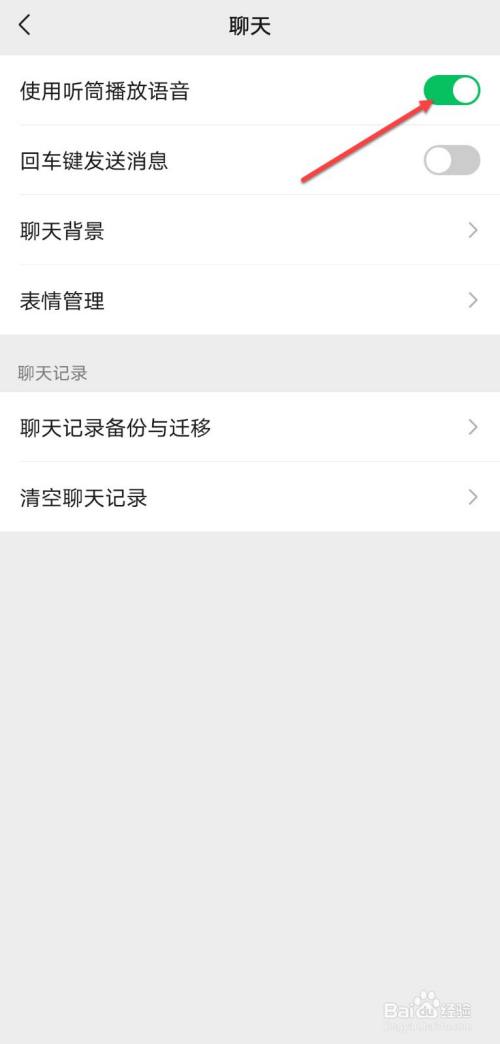
1、在控制面板中打开语音。
2、在文本到语音选项卡上,语音选择下拉列表框中显示的名称是活动语音。
3、单击下拉列表中的活动声音,或使用箭头显示可用声音列表。
4、单击新声音以选择声音。
5、新选择的语音将朗读预览语音框中的文本。
6、单击确定或应用以接受新声音。
相关教程:


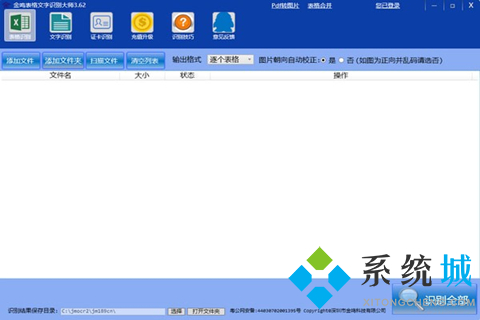


发表评论